Comment définir Microsoft Edge comme navigateur par défaut sur Android

Définir Microsoft Edge comme navigateur par défaut sur votre téléphone Android signifie que le système d

Les serveurs proxy sont des outils utiles pour protéger la confidentialité des utilisateurs ou pour accéder à Internet lors de l'utilisation d'un réseau d'entreprise. Lors de la connexion à un réseau Wifi à l'aide d'un serveur proxy, ce serveur agit comme intermédiaire pour les besoins réseau entre vous et le reste d'Internet. Le site Web ne sera pas en mesure d'identifier l'appareil Android spécifique mais identifiera le serveur proxy que vous avez configuré pour la connexion Wifi. Cet article vous montrera comment configurer et utiliser un serveur proxy sur les smartphones et tablettes Android.
Remarque : ce guide s'applique à Android 8 Oreo et Android 9 Pie. Vous pouvez appliquer le même processus sur tous les autres appareils Android.
Comment configurer un proxy pour une connexion Wifi existante sur Android
Lors de la connexion à un réseau Wifi, vous pouvez modifier ses paramètres pour utiliser un serveur proxy spécifique à chaque fois que vous vous y connectez. Pour ce faire, ouvrez l' application Paramètres sur votre téléphone ou tablette Android . Sous Android 8 Oreo, appuyez sur Réseau et Internet . Sur Android 9 Pie, appuyez sur Sans fil et réseaux .

Ensuite, appuyez sur Wi-Fi pour voir les réseaux sans fil dans votre région.
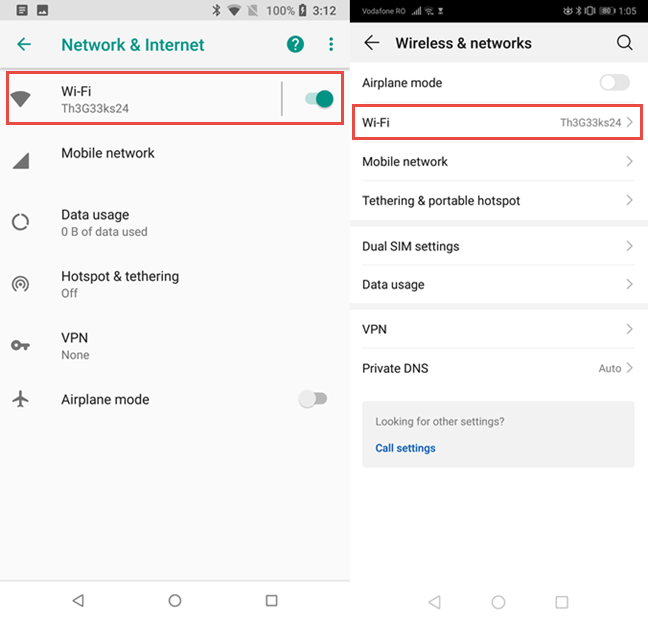
Vous verrez une liste de tous les réseaux Wifi disponibles dans la région. Touchez et maintenez le nom du réseau auquel vous vous connectez pour afficher le menu contextuel. Appuyez sur Modifier le réseau pour configurer un serveur proxy à utiliser pour ce Wifi.
Vous verrez une liste de paramètres pour la connexion réseau sélectionnée. Appuyez sur Options avancées ou sélectionnez Afficher les options avancées pour afficher plus de paramètres, y compris les paramètres liés à l'utilisation d'un serveur proxy.
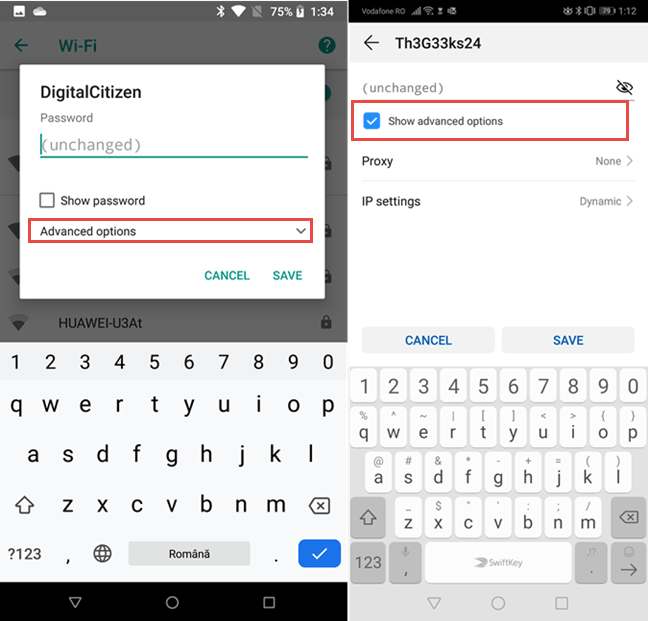
Faites défiler un peu vers le bas et appuyez sur l' option Proxy . Ensuite, choisissez d’entrer dans la configuration manuelle du proxy ou dans la configuration automatique. Sous Android 9 Pie, appuyez sur Auto si vous utilisez une adresse de configuration automatique de proxy. Les autres options affichées sur les deux versions d'Android sont faciles à comprendre.
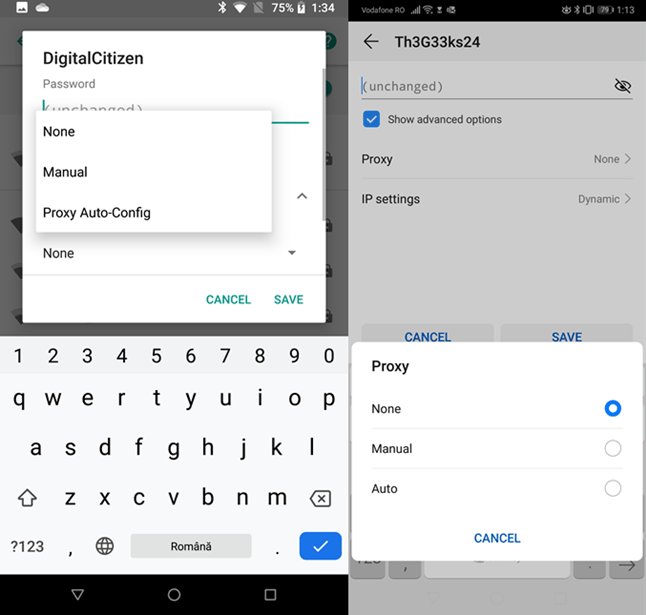
Si vous sélectionnez Manuel , vous devez saisir l'adresse IP ou le nom du serveur proxy que vous souhaitez utiliser (utilisez un format tel que proxy.example.com). Ensuite, vous devez saisir le port (le port par défaut principalement utilisé par les serveurs proxy est 8080).
Vous pouvez configurer le contournement des proxys pour des sites Web spécifiques en saisissant les adresses de ces sites Web dans le champ Contourner le proxy pour . Une fois terminé, appuyez sur Enregistrer pour enregistrer.
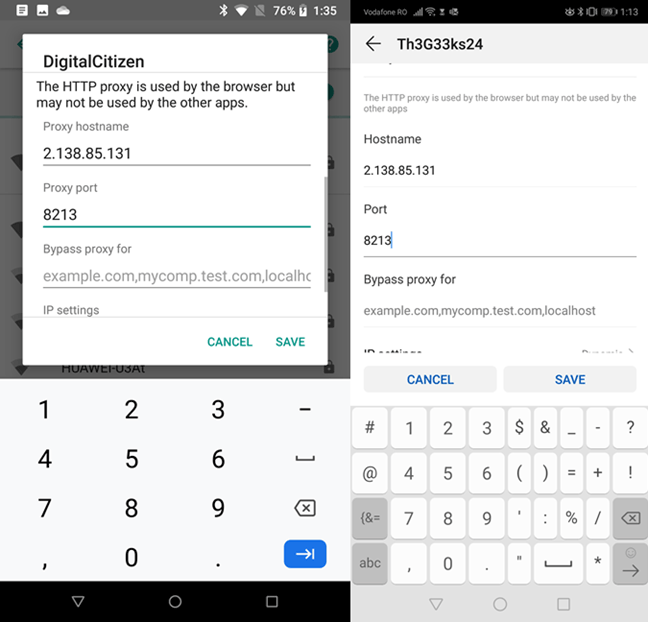
Remarque : Si vous devez configurer le serveur proxy en tant qu'hôte local (c'est-à-dire périphérique local) dans le champ du nom d'hôte, saisissez la valeur localhost au lieu de l'adresse IP.
Si vous sélectionnez Proxy Auto-Config (sous Android 8) ou Auto (sous Android 9), vous devez saisir l'URL (adresse du site Web) du serveur proxy ou le script de configuration du serveur proxy utilisé. La valeur que vous saisissez utilise un format tel que https://www.example.com/proxy.pac.
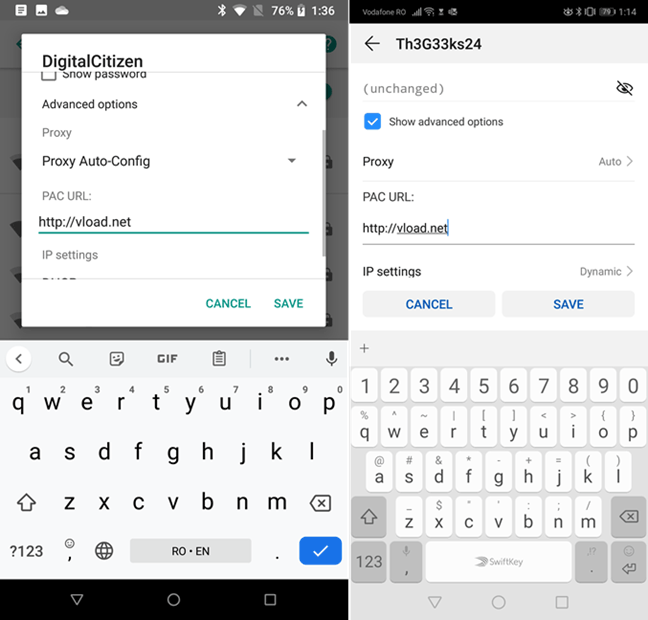
Pour appliquer les paramètres de proxy, appuyez sur Enregistrer . Désormais, Android utilise le serveur proxy que vous avez configuré lors de la connexion au réseau Wifi.
Comment configurer l'utilisation du proxy lors de la connexion à un nouveau réseau Wifi sur Android
Android vous permet également de configurer un proxy lors de la connexion à un nouveau réseau Wifi. Pour ce faire, démarrez le processus de connexion au réseau sans fil. Dans la liste des réseaux Wifi, touchez le réseau auquel vous souhaitez vous connecter.

Saisissez le mot de passe si nécessaire, et avant d'appuyer sur Connecter , appuyez sur Options avancées ou sélectionnez Afficher les options avancées .
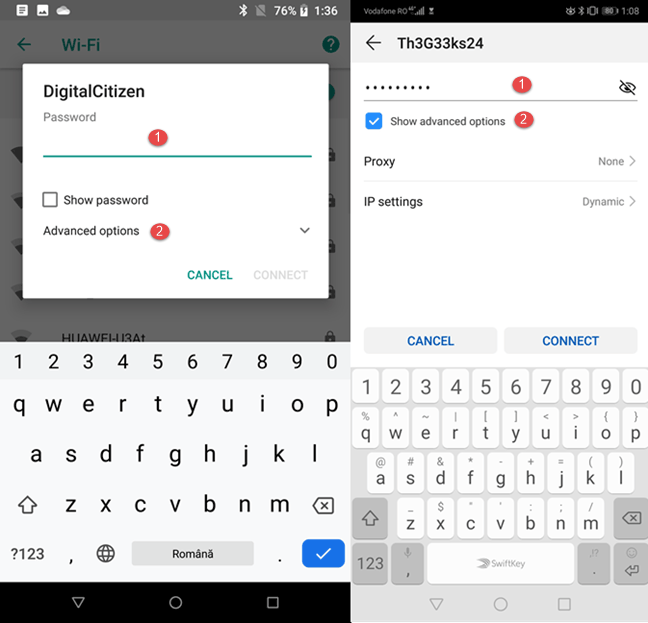
Accédez à la section Proxy et appuyez sur son élément. Choisissez d'entrer la configuration manuelle du proxy ( Manuel ) ou l'adresse de configuration automatique du proxy (sélectionnez Proxy Auto-Config sous Android 8 ou Auto sous Android 9).
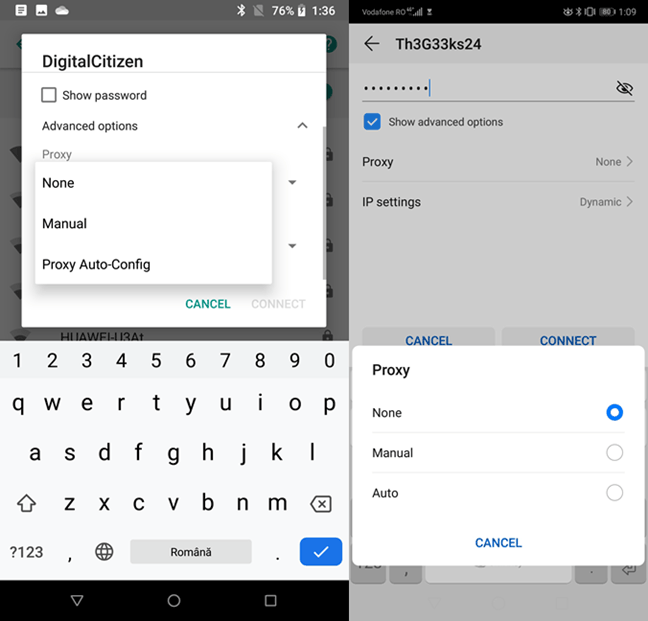
Lorsque vous sélectionnez Manuel , vous devez saisir le nom du serveur ou l'adresse IP du proxy que vous souhaitez utiliser ainsi que l'adresse du port dans le champ approprié.
Vous pouvez également configurer le contournement du proxy pour un site Web spécifique en tapant son adresse dans le champ Contourner le proxy pour , puis en cliquant sur Connecter .
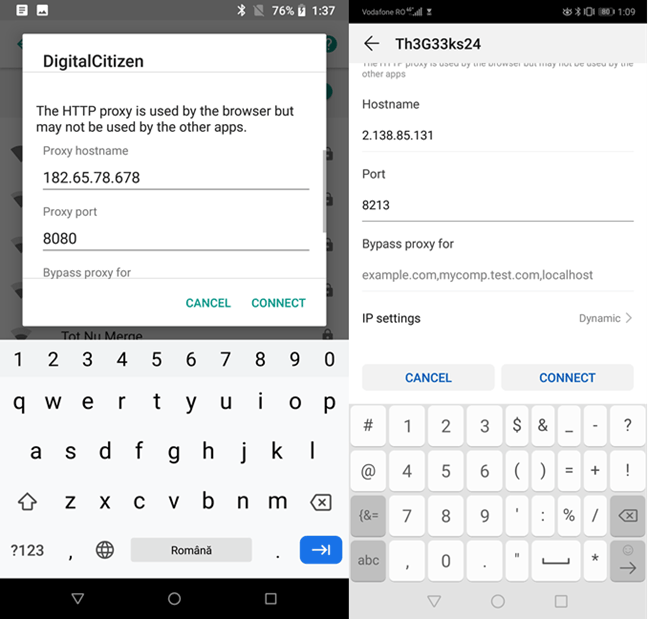
Remarque : Si vous devez configurer le serveur proxy en tant qu'hôte local (c'est-à-dire périphérique local) dans le champ du nom d'hôte, saisissez la valeur localhost au lieu de l'adresse IP.
Si vous sélectionnez Proxy Auto-Config ou Auto , entrez l'URL du script de configuration du proxy que vous souhaitez utiliser. Vous pouvez également saisir l'URL du serveur proxy et cliquer sur Connecter .
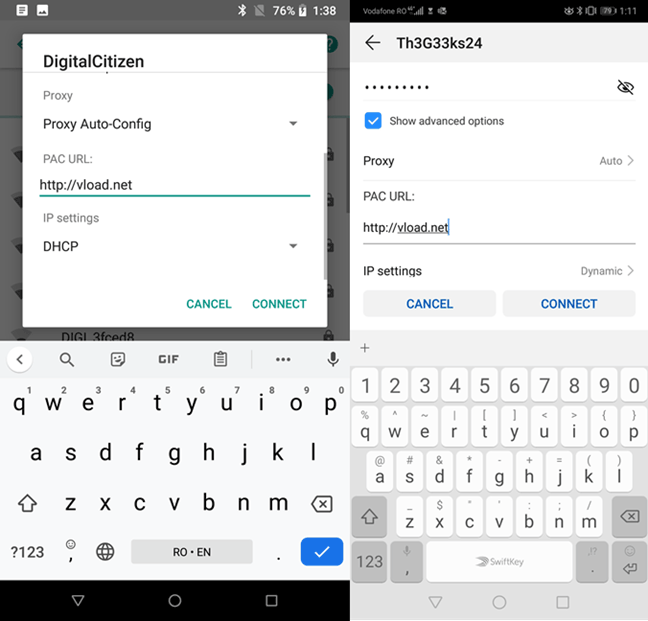
S'il est correctement configuré, votre téléphone ou tablette Android se connectera au réseau Wifi et utilisera le serveur proxy saisi à chaque fois qu'il se connectera à ce réseau.
Je vous souhaite du succès !
Définir Microsoft Edge comme navigateur par défaut sur votre téléphone Android signifie que le système d
Découvrez comment Google Chrome peut réduire la consommation de la batterie sur Android en suivant ces 4 conseils pratiques.
Découvrez comment activer les fenêtres flottantes sur les téléphones Xiaomi, une fonctionnalité essentielle pour multitasking.
Découvrez comment activer la fonction de remplissage automatique des codes de vérification sur Android pour gagner du temps et améliorer votre expérience utilisateur.
Découvrez comment afficher le calendrier lunaire sur l
Découvrez comment contrôler votre Chromecast avec Google TV depuis votre téléphone pour profiter de vos contenus préférés sans télécommande.
Découvrez le mode Fnatic sur les téléphones OnePlus, une fonctionnalité qui améliore votre expérience de jeu, et apprenez comment l
Découvrez comment masquer les applications sur les téléphones Realme. Ce guide vous permet d
Découvrez les meilleurs widgets d
Découvrez comment modifier les effets de notification sur Xiaomi, y compris les effets lumineux et sonores, pour personnaliser votre expérience utilisateur.








